USB OPEL INSIGNIA 2014.5 Uputstvo za rukovanje Infotainment sistemom (in Serbian)
[x] Cancel search | Manufacturer: OPEL, Model Year: 2014.5, Model line: INSIGNIA, Model: OPEL INSIGNIA 2014.5Pages: 153, PDF Size: 2.63 MB
Page 6 of 153
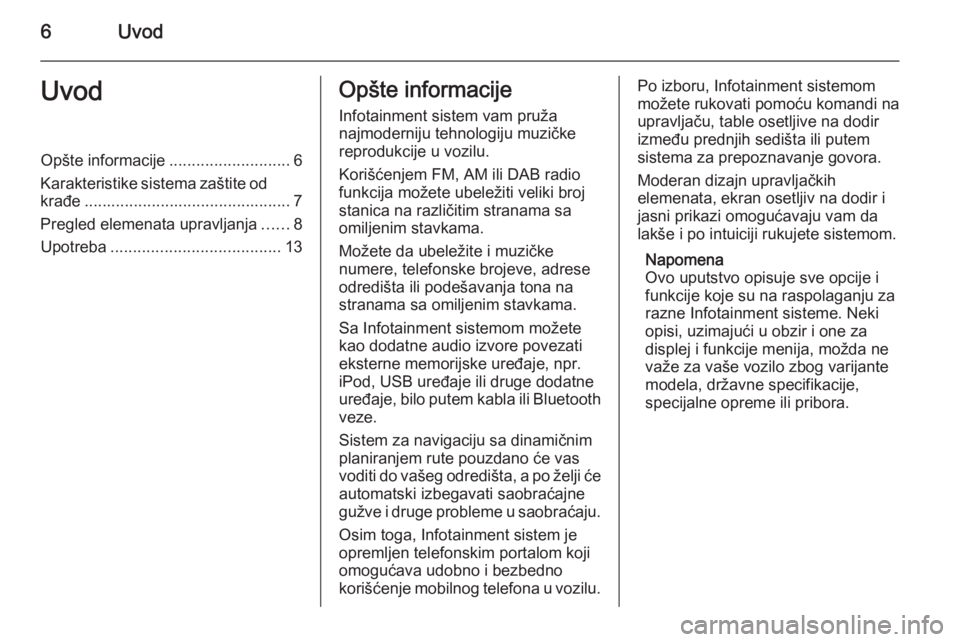
6UvodUvodOpšte informacije...........................6
Karakteristike sistema zaštite od krađe .............................................. 7
Pregled elemenata upravljanja ......8
Upotreba ...................................... 13Opšte informacije
Infotainment sistem vam pruža
najmoderniju tehnologiju muzičke
reprodukcije u vozilu.
Korišćenjem FM, AM ili DAB radio
funkcija možete ubeležiti veliki broj
stanica na različitim stranama sa
omiljenim stavkama.
Možete da ubeležite i muzičke
numere, telefonske brojeve, adrese
odredišta ili podešavanja tona na
stranama sa omiljenim stavkama.
Sa Infotainment sistemom možete
kao dodatne audio izvore povezati
eksterne memorijske uređaje, npr. iPod, USB uređaje ili druge dodatne
uređaje, bilo putem kabla ili Bluetooth veze.
Sistem za navigaciju sa dinamičnim
planiranjem rute pouzdano će vas
voditi do vašeg odredišta, a po želji će
automatski izbegavati saobraćajne
gužve i druge probleme u saobraćaju.
Osim toga, Infotainment sistem je
opremljen telefonskim portalom koji
omogućava udobno i bezbedno
korišćenje mobilnog telefona u vozilu.Po izboru, Infotainment sistemom
možete rukovati pomoću komandi na
upravljaču, table osetljive na dodir
između prednjih sedišta ili putem
sistema za prepoznavanje govora.
Moderan dizajn upravljačkih
elemenata, ekran osetljiv na dodir i jasni prikazi omogućavaju vam da
lakše i po intuiciji rukujete sistemom.
Napomena
Ovo uputstvo opisuje sve opcije i
funkcije koje su na raspolaganju za
razne Infotainment sisteme. Neki
opisi, uzimajući u obzir i one za
displej i funkcije menija, možda ne važe za vaše vozilo zbog varijantemodela, državne specifikacije,
specijalne opreme ili pribora.
Page 13 of 153
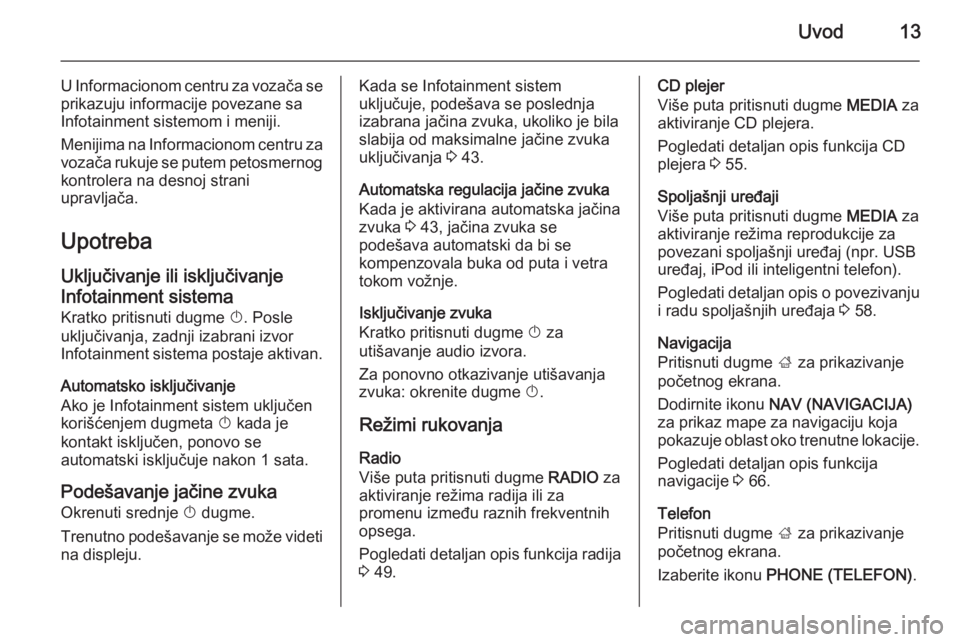
Uvod13
U Informacionom centru za vozača se
prikazuju informacije povezane sa
Infotainment sistemom i meniji.
Menijima na Informacionom centru za vozača rukuje se putem petosmernog kontrolera na desnoj strani
upravljača.
Upotreba
Uključivanje ili isključivanje
Infotainment sistema Kratko pritisnuti dugme X. Posle
uključivanja, zadnji izabrani izvor
Infotainment sistema postaje aktivan.
Automatsko isključivanje
Ako je Infotainment sistem uključen
korišćenjem dugmeta X kada je
kontakt isključen, ponovo se
automatski isključuje nakon 1 sata.
Podešavanje jačine zvuka
Okrenuti srednje X dugme.
Trenutno podešavanje se može videti
na displeju.Kada se Infotainment sistem
uključuje, podešava se poslednja
izabrana jačina zvuka, ukoliko je bila
slabija od maksimalne jačine zvuka uključivanja 3 43.
Automatska regulacija jačine zvuka
Kada je aktivirana automatska jačina
zvuka 3 43, jačina zvuka se
podešava automatski da bi se
kompenzovala buka od puta i vetra
tokom vožnje.
Isključivanje zvuka
Kratko pritisnuti dugme X za
utišavanje audio izvora.
Za ponovno otkazivanje utišavanja
zvuka: okrenite dugme X.
Režimi rukovanja
Radio
Više puta pritisnuti dugme RADIO za
aktiviranje režima radija ili za
promenu između raznih frekventnih
opsega.
Pogledati detaljan opis funkcija radija
3 49.CD plejer
Više puta pritisnuti dugme MEDIA za
aktiviranje CD plejera.
Pogledati detaljan opis funkcija CD plejera 3 55.
Spoljašnji uređaji
Više puta pritisnuti dugme MEDIA za
aktiviranje režima reprodukcije za povezani spoljašnji uređaj (npr. USB
uređaj, iPod ili inteligentni telefon).
Pogledati detaljan opis o povezivanju
i radu spoljašnjih uređaja 3 58.
Navigacija
Pritisnuti dugme ; za prikazivanje
početnog ekrana.
Dodirnite ikonu NAV (NAVIGACIJA)
za prikaz mape za navigaciju koja
pokazuje oblast oko trenutne lokacije.
Pogledati detaljan opis funkcija
navigacije 3 66.
Telefon
Pritisnuti dugme ; za prikazivanje
početnog ekrana.
Izaberite ikonu PHONE (TELEFON) .
Page 58 of 153
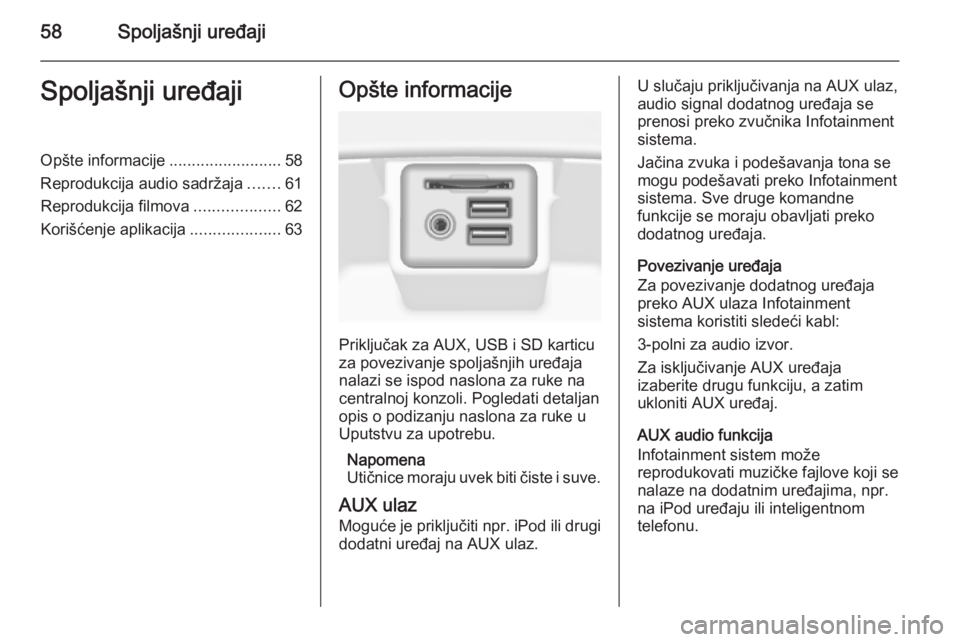
58Spoljašnji uređajiSpoljašnji uređajiOpšte informacije.........................58
Reprodukcija audio sadržaja .......61
Reprodukcija filmova ...................62
Korišćenje aplikacija ....................63Opšte informacije
Priključak za AUX, USB i SD karticu
za povezivanje spoljašnjih uređaja
nalazi se ispod naslona za ruke na
centralnoj konzoli. Pogledati detaljan
opis o podizanju naslona za ruke u
Uputstvu za upotrebu.
Napomena
Utičnice moraju uvek biti čiste i suve.
AUX ulaz
Moguće je priključiti npr. iPod ili drugi dodatni uređaj na AUX ulaz.
U slučaju priključivanja na AUX ulaz,
audio signal dodatnog uređaja se
prenosi preko zvučnika Infotainment sistema.
Jačina zvuka i podešavanja tona se
mogu podešavati preko Infotainment
sistema. Sve druge komandne
funkcije se moraju obavljati preko
dodatnog uređaja.
Povezivanje uređaja
Za povezivanje dodatnog uređaja
preko AUX ulaza Infotainment
sistema koristiti sledeći kabl:
3-polni za audio izvor.
Za isključivanje AUX uređaja
izaberite drugu funkciju, a zatim
ukloniti AUX uređaj.
AUX audio funkcija
Infotainment sistem može
reprodukovati muzičke fajlove koji se
nalaze na dodatnim uređajima, npr.
na iPod uređaju ili inteligentnom
telefonu.
Page 59 of 153
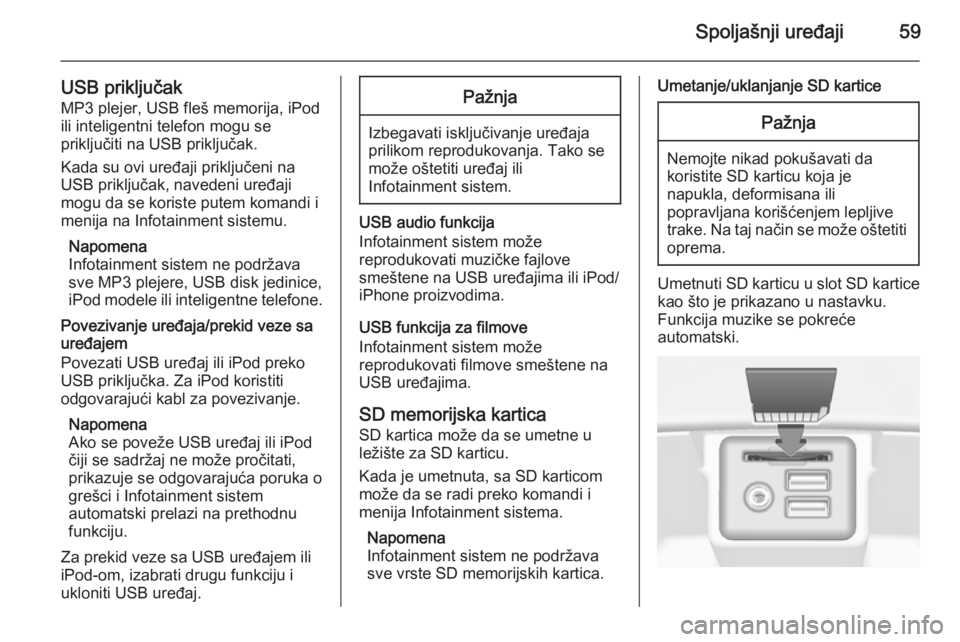
Spoljašnji uređaji59
USB priključakMP3 plejer, USB fleš memorija, iPodili inteligentni telefon mogu se
priključiti na USB priključak.
Kada su ovi uređaji priključeni na
USB priključak, navedeni uređaji mogu da se koriste putem komandi i
menija na Infotainment sistemu.
Napomena
Infotainment sistem ne podržava
sve MP3 plejere, USB disk jedinice,
iPod modele ili inteligentne telefone.
Povezivanje uređaja/prekid veze sa
uređajem
Povezati USB uređaj ili iPod preko
USB priključka. Za iPod koristiti
odgovarajući kabl za povezivanje.
Napomena
Ako se poveže USB uređaj ili iPod čiji se sadržaj ne može pročitati,
prikazuje se odgovarajuća poruka o
grešci i Infotainment sistem
automatski prelazi na prethodnu
funkciju.
Za prekid veze sa USB uređajem ili iPod-om, izabrati drugu funkciju i
ukloniti USB uređaj.Pažnja
Izbegavati isključivanje uređaja
prilikom reprodukovanja. Tako se
može oštetiti uređaj ili
Infotainment sistem.
USB audio funkcija
Infotainment sistem može
reprodukovati muzičke fajlove
smeštene na USB uređajima ili iPod/
iPhone proizvodima.
USB funkcija za filmove
Infotainment sistem može
reprodukovati filmove smeštene na
USB uređajima.
SD memorijska kartica
SD kartica može da se umetne u
ležište za SD karticu.
Kada je umetnuta, sa SD karticom
može da se radi preko komandi i menija Infotainment sistema.
Napomena
Infotainment sistem ne podržava sve vrste SD memorijskih kartica.
Umetanje/uklanjanje SD karticePažnja
Nemojte nikad pokušavati dakoristite SD karticu koja je
napukla, deformisana ili
popravljana korišćenjem lepljive
trake. Na taj način se može oštetiti oprema.
Umetnuti SD karticu u slot SD kartice
kao što je prikazano u nastavku.
Funkcija muzike se pokreće
automatski.
Page 61 of 153
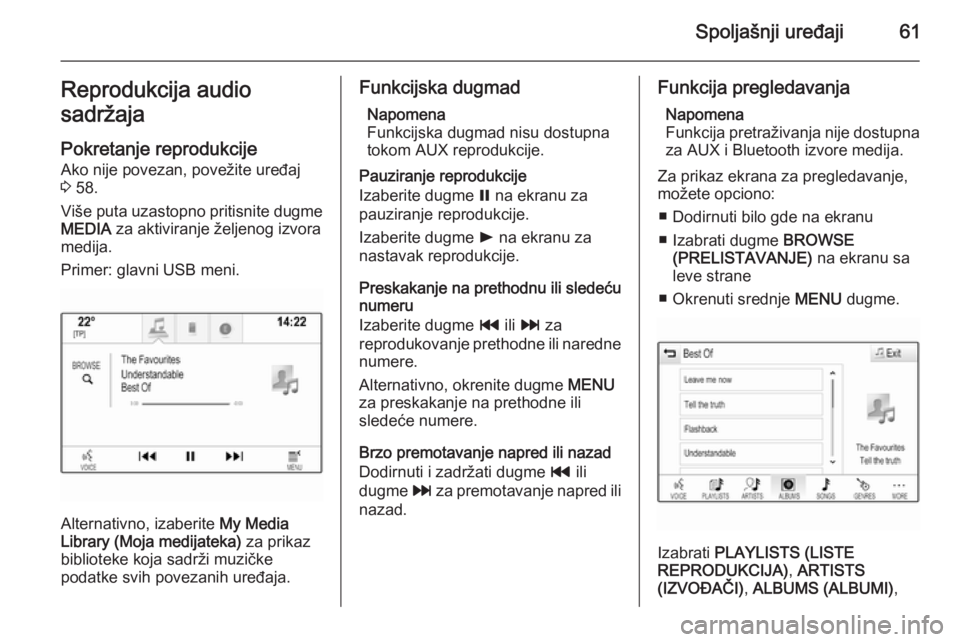
Spoljašnji uređaji61Reprodukcija audio
sadržaja
Pokretanje reprodukcije Ako nije povezan, povežite uređaj
3 58.
Više puta uzastopno pritisnite dugme
MEDIA za aktiviranje željenog izvora
medija.
Primer: glavni USB meni.
Alternativno, izaberite My Media
Library (Moja medijateka) za prikaz
biblioteke koja sadrži muzičke
podatke svih povezanih uređaja.
Funkcijska dugmad
Napomena
Funkcijska dugmad nisu dostupna
tokom AUX reprodukcije.
Pauziranje reprodukcije
Izaberite dugme = na ekranu za
pauziranje reprodukcije.
Izaberite dugme l na ekranu za
nastavak reprodukcije.
Preskakanje na prethodnu ili sledeću
numeru
Izaberite dugme t ili v za
reprodukovanje prethodne ili naredne
numere.
Alternativno, okrenite dugme MENU
za preskakanje na prethodne ili
sledeće numere.
Brzo premotavanje napred ili nazad Dodirnuti i zadržati dugme t ili
dugme v za premotavanje napred ili
nazad.Funkcija pregledavanja
Napomena
Funkcija pretraživanja nije dostupna
za AUX i Bluetooth izvore medija.
Za prikaz ekrana za pregledavanje,
možete opciono:
■ Dodirnuti bilo gde na ekranu
■ Izabrati dugme BROWSE
(PRELISTAVANJE) na ekranu sa
leve strane
■ Okrenuti srednje MENU dugme.
Izabrati PLAYLISTS (LISTE
REPRODUKCIJA) , ARTISTS
(IZVOĐAČI) , ALBUMS (ALBUMI) ,
Page 62 of 153
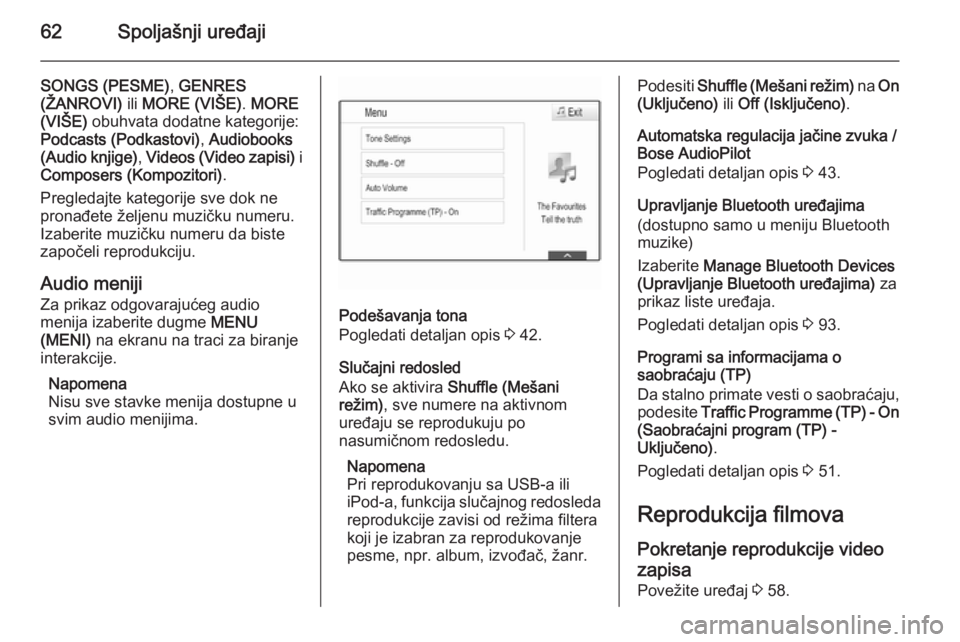
62Spoljašnji uređaji
SONGS (PESME), GENRES
(ŽANROVI) ili MORE (VIŠE) . MORE
(VIŠE) obuhvata dodatne kategorije:
Podcasts (Podkastovi) , Audiobooks
(Audio knjige) , Videos (Video zapisi) i
Composers (Kompozitori) .
Pregledajte kategorije sve dok ne
pronađete željenu muzičku numeru.
Izaberite muzičku numeru da biste
započeli reprodukciju.
Audio meniji Za prikaz odgovarajućeg audio
menija izaberite dugme MENU
(MENI) na ekranu na traci za biranje
interakcije.
Napomena
Nisu sve stavke menija dostupne u svim audio menijima.
Podešavanja tona
Pogledati detaljan opis 3 42.
Slučajni redosled
Ako se aktivira Shuffle (Mešani
režim) , sve numere na aktivnom
uređaju se reprodukuju po
nasumičnom redosledu.
Napomena
Pri reprodukovanju sa USB-a ili
iPod-a, funkcija slučajnog redosleda reprodukcije zavisi od režima filtera
koji je izabran za reprodukovanje
pesme, npr. album, izvođač, žanr.
Podesiti Shuffle (Mešani režim) na On
(Uključeno) ili Off (Isključeno) .
Automatska regulacija jačine zvuka /
Bose AudioPilot
Pogledati detaljan opis 3 43.
Upravljanje Bluetooth uređajima
(dostupno samo u meniju Bluetooth
muzike)
Izaberite Manage Bluetooth Devices
(Upravljanje Bluetooth uređajima) za
prikaz liste uređaja.
Pogledati detaljan opis 3 93.
Programi sa informacijama o
saobraćaju (TP)
Da stalno primate vesti o saobraćaju, podesite Traffic Programme (TP) - On
(Saobraćajni program (TP) -
Uključeno) .
Pogledati detaljan opis 3 51.
Reprodukcija filmova
Pokretanje reprodukcije video
zapisa Povežite uređaj 3 58.
Page 63 of 153
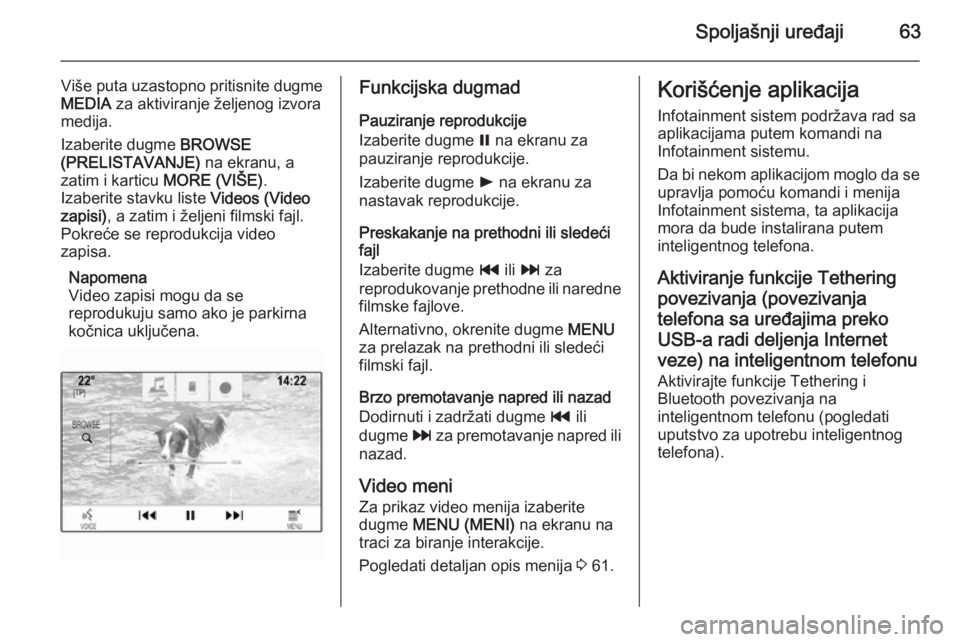
Spoljašnji uređaji63
Više puta uzastopno pritisnite dugme
MEDIA za aktiviranje željenog izvora
medija.
Izaberite dugme BROWSE
(PRELISTAVANJE) na ekranu, a
zatim i karticu MORE (VIŠE).
Izaberite stavku liste Videos (Video
zapisi) , a zatim i željeni filmski fajl.
Pokreće se reprodukcija video
zapisa.
Napomena
Video zapisi mogu da se
reprodukuju samo ako je parkirna
kočnica uključena.Funkcijska dugmad
Pauziranje reprodukcije
Izaberite dugme = na ekranu za
pauziranje reprodukcije.
Izaberite dugme l na ekranu za
nastavak reprodukcije.
Preskakanje na prethodni ili sledeći fajl
Izaberite dugme t ili v za
reprodukovanje prethodne ili naredne filmske fajlove.
Alternativno, okrenite dugme MENU
za prelazak na prethodni ili sledeći
filmski fajl.
Brzo premotavanje napred ili nazad
Dodirnuti i zadržati dugme t ili
dugme v za premotavanje napred ili
nazad.
Video meni
Za prikaz video menija izaberite
dugme MENU (MENI) na ekranu na
traci za biranje interakcije.
Pogledati detaljan opis menija 3 61.Korišćenje aplikacija
Infotainment sistem podržava rad sa
aplikacijama putem komandi na
Infotainment sistemu.
Da bi nekom aplikacijom moglo da se
upravlja pomoću komandi i menija
Infotainment sistema, ta aplikacija
mora da bude instalirana putem
inteligentnog telefona.
Aktiviranje funkcije Tethering
povezivanja (povezivanja telefona sa uređajima preko
USB-a radi deljenja Internet veze) na inteligentnom telefonu
Aktivirajte funkcije Tethering i
Bluetooth povezivanja na
inteligentnom telefonu (pogledati
uputstvo za upotrebu inteligentnog
telefona).
Page 64 of 153
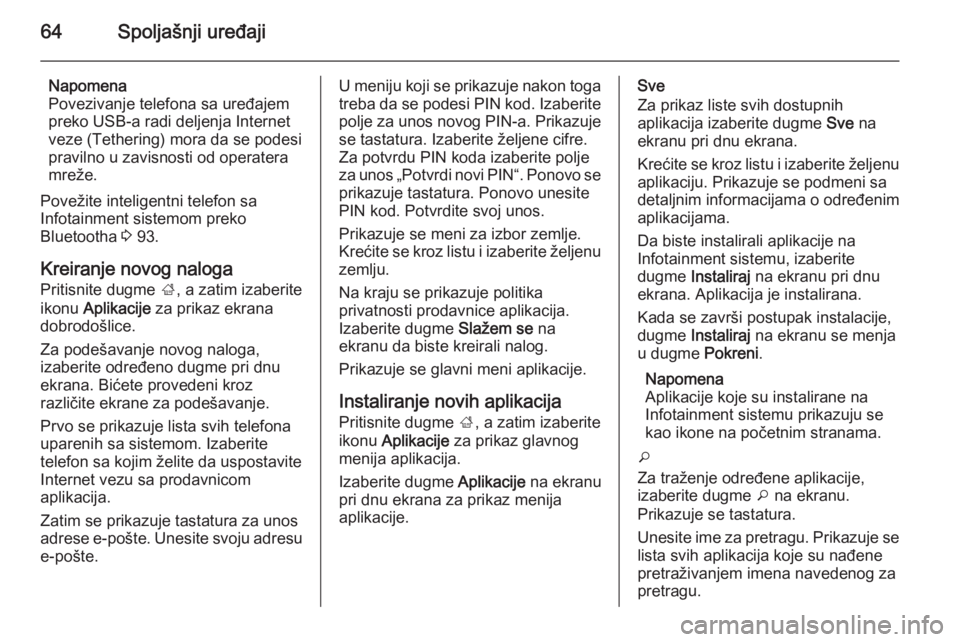
64Spoljašnji uređaji
Napomena
Povezivanje telefona sa uređajem
preko USB-a radi deljenja Internet
veze (Tethering) mora da se podesi
pravilno u zavisnosti od operatera
mreže.
Povežite inteligentni telefon sa Infotainment sistemom preko
Bluetootha 3 93.
Kreiranje novog naloga
Pritisnite dugme ;, a zatim izaberite
ikonu Aplikacije za prikaz ekrana
dobrodošlice.
Za podešavanje novog naloga,
izaberite određeno dugme pri dnu
ekrana. Bićete provedeni kroz
različite ekrane za podešavanje.
Prvo se prikazuje lista svih telefona
uparenih sa sistemom. Izaberite
telefon sa kojim želite da uspostavite
Internet vezu sa prodavnicom
aplikacija.
Zatim se prikazuje tastatura za unos
adrese e-pošte. Unesite svoju adresu
e-pošte.U meniju koji se prikazuje nakon toga treba da se podesi PIN kod. Izaberite
polje za unos novog PIN-a. Prikazuje
se tastatura. Izaberite željene cifre.
Za potvrdu PIN koda izaberite polje
za unos „Potvrdi novi PIN“. Ponovo se
prikazuje tastatura. Ponovo unesite
PIN kod. Potvrdite svoj unos.
Prikazuje se meni za izbor zemlje.
Krećite se kroz listu i izaberite željenu zemlju.
Na kraju se prikazuje politika
privatnosti prodavnice aplikacija.
Izaberite dugme Slažem se na
ekranu da biste kreirali nalog.
Prikazuje se glavni meni aplikacije.
Instaliranje novih aplikacija Pritisnite dugme ;, a zatim izaberite
ikonu Aplikacije za prikaz glavnog
menija aplikacija.
Izaberite dugme Aplikacije na ekranu
pri dnu ekrana za prikaz menija
aplikacije.Sve
Za prikaz liste svih dostupnih
aplikacija izaberite dugme Sve na
ekranu pri dnu ekrana.
Krećite se kroz listu i izaberite željenu aplikaciju. Prikazuje se podmeni sa
detaljnim informacijama o određenim aplikacijama.
Da biste instalirali aplikacije na Infotainment sistemu, izaberite
dugme Instaliraj na ekranu pri dnu
ekrana. Aplikacija je instalirana.
Kada se završi postupak instalacije,
dugme Instaliraj na ekranu se menja
u dugme Pokreni.
Napomena
Aplikacije koje su instalirane na
Infotainment sistemu prikazuju se
kao ikone na početnim stranama.
o
Za traženje određene aplikacije,
izaberite dugme o na ekranu.
Prikazuje se tastatura.
Unesite ime za pretragu. Prikazuje se
lista svih aplikacija koje su nađene
pretraživanjem imena navedenog za
pretragu.
Page 73 of 153

Navigacija73
Brisanje svih preuzetih POI tačaka
Za brisanje svih unosa sa liste
kontakata, izaberite stavku liste
Delete All My POIs (Brisanje svih
mojih POI tačaka) . Treba da
odgovorite na poruku.
Potvrdite poruku za brisanje cele liste
POI tačaka.Brisanje kategorija
Izaberite Delete Individual Categories
(Brisanje svih pojedinačnih
kategorija) za prikaz liste kategorija
POI tačaka.
Za brisanje kategorije izaberite ikonu
─ pored odgovarajuće kategorije. Treba da odgovorite na poruku.
Potvrdite poruku za brisanje
kategorije.
Preuzimanje odredišnih podataka na USB uređaj
Za kasniju upotrebu, npr. u drugim
automobilima, možete sačuvati listu
kontakata vozila i prethodno preuzete
POI tačke (pogledajte „Kreiranje i
preuzimanje POI tačaka koje definiše korisnik“ ispod) na USB uređaj:
Izabrati Upload Saved Locations
(Otpremiti sačuvane lokacije) .
Lista kontakata i POI podaci se
memorišu na povezan USB uređaj u
folderima „F:\mojiKontakti“ i
„F:\mojiPOI“ gde je „F:\“ osnovni
folder USB uređaja.
Napomena
Ova funkcija može da se izvršava
samo ako je povezan USB uređaj sa dovoljnim memorijskim prostorom.
Preuzimanje podataka o
kontaktima
Možete da razmenjujete podatke liste
kontakata između svog vozila i
Infotainment sistema u drugim
vozilima:
Za otpremanje podataka na USB
uređaj, pogledajte „Otpremanje
podataka za navigaciju na USB
uređaj“ ispod.
Povežite USB uređaj na Infotainment sistem drugog vozila 3 58.
Prikazuje se poruka koja traži da potvrdite preuzimanje.Nakon potvrđivanja, podaci o
kontaktima se preuzimaju u
Infotainment sistem.
Preuzeti kontakti zatim mogu da se
izaberu putem menija CONTACTS
(KONTAKTI) 3 34.
Kreiranje i preuzimanje POI
tačaka koje definiše korisnik
(My POIs (Moje POI tačke))
Pored unapred definisanih POI
tačaka koje su već sačuvane u
Infotainment sistemu, možete da
kreirate POI tačke koje definiše
korisnik a koje zadovoljavaju vaše
lične potrebe. Nakon kreiranja, takva
mesta interesovanja koja je definisao korisnik mogu da se preuzmu u
Infotainment sistem.
Za svako mesto interesovanja treba
definisati GPS koordinate (vrednosti
geografske dužine i širine)
odgovarajuće lokacije i opisni naziv.
Nakon preuzimanja POI podataka u
Infotainment sistem, odgovarajuće
POI tačke naći ćete kao odredišta
koja mogu da se izaberu u meniju My
Page 74 of 153
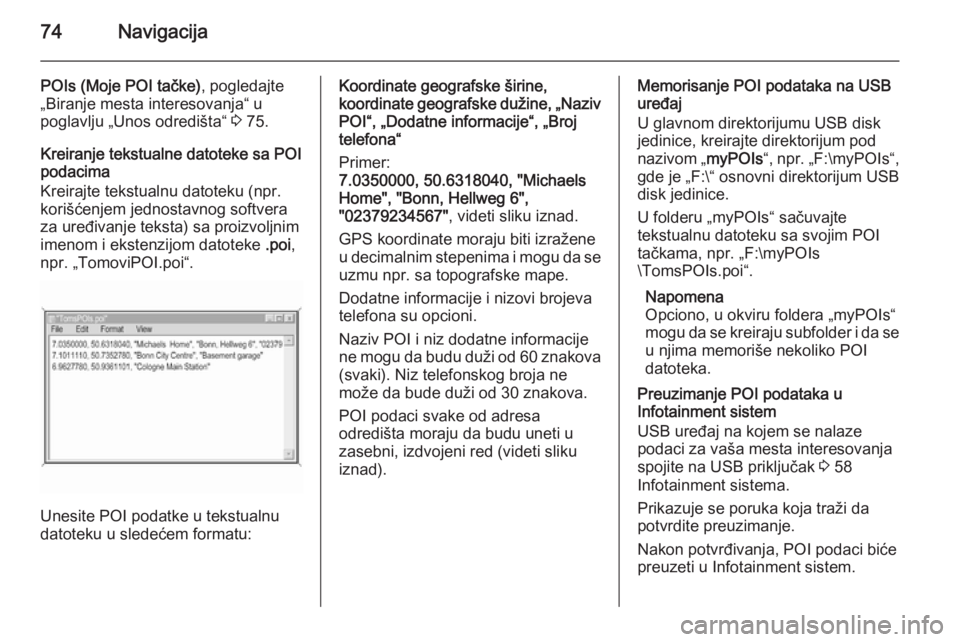
74Navigacija
POIs (Moje POI tačke), pogledajte
„Biranje mesta interesovanja“ u
poglavlju „Unos odredišta“ 3 75.
Kreiranje tekstualne datoteke sa POI
podacima
Kreirajte tekstualnu datoteku (npr. korišćenjem jednostavnog softvera
za uređivanje teksta) sa proizvoljnim imenom i ekstenzijom datoteke .poi,
npr. „TomoviPOI.poi“.
Unesite POI podatke u tekstualnu
datoteku u sledećem formatu:
Koordinate geografske širine,
koordinate geografske dužine, „Naziv
POI“, „Dodatne informacije“, „Broj
telefona“
Primer:
7.0350000, 50.6318040, "Michaels
Home", "Bonn, Hellweg 6",
"02379234567" , videti sliku iznad.
GPS koordinate moraju biti izražene
u decimalnim stepenima i mogu da se uzmu npr. sa topografske mape.
Dodatne informacije i nizovi brojeva
telefona su opcioni.
Naziv POI i niz dodatne informacije
ne mogu da budu duži od 60 znakova
(svaki). Niz telefonskog broja ne
može da bude duži od 30 znakova.
POI podaci svake od adresa
odredišta moraju da budu uneti u
zasebni, izdvojeni red (videti sliku
iznad).Memorisanje POI podataka na USB
uređaj
U glavnom direktorijumu USB disk
jedinice, kreirajte direktorijum pod
nazivom „ myPOIs“, npr. „F:\myPOIs“,
gde je „F:\“ osnovni direktorijum USB
disk jedinice.
U folderu „myPOIs“ sačuvajte
tekstualnu datoteku sa svojim POI
tačkama, npr. „F:\myPOIs
\TomsPOIs.poi“.
Napomena
Opciono, u okviru foldera „myPOIs“
mogu da se kreiraju subfolder i da se
u njima memoriše nekoliko POI
datoteka.
Preuzimanje POI podataka u
Infotainment sistem
USB uređaj na kojem se nalaze
podaci za vaša mesta interesovanja
spojite na USB priključak 3 58
Infotainment sistema.
Prikazuje se poruka koja traži da
potvrdite preuzimanje.
Nakon potvrđivanja, POI podaci biće
preuzeti u Infotainment sistem.